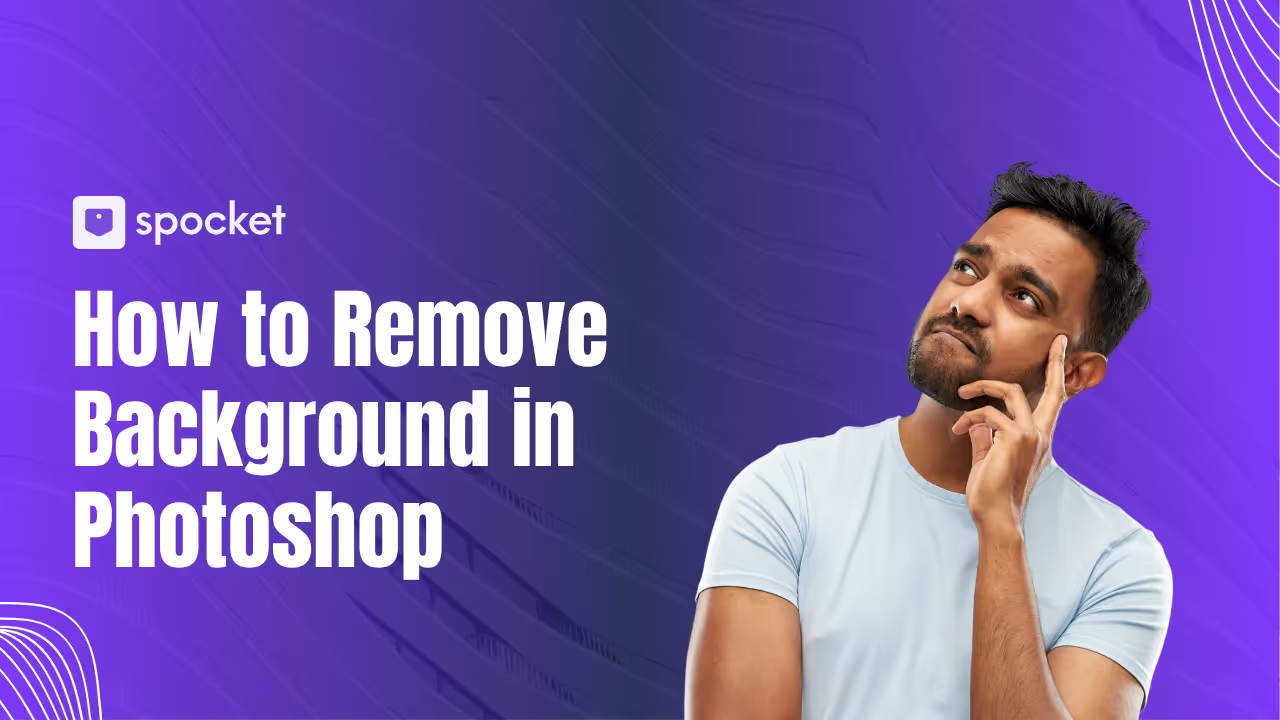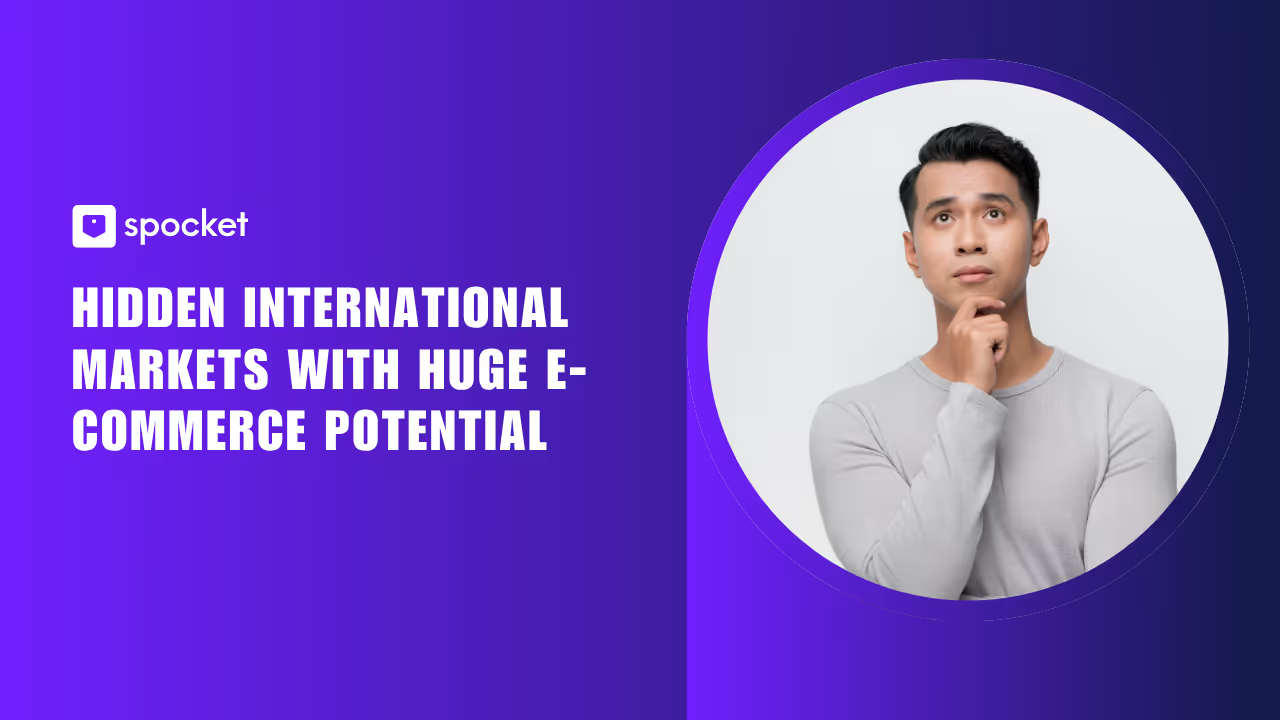Quer fazer suas fotos se destacarem com edições limpas e com aparência profissional? Remover o plano de fundo no Photoshop é uma das maneiras mais fáceis de fazer isso — e você não precisa ser um especialista em design. Se você estiver criando imagens de produtos, fotos de perfil ou conteúdo de mídia social, saber como remover o plano de fundo no Photoshop pode economizar horas e aprimorar seu trabalho.
Na verdade, a remoção do plano de fundo é uma das tarefas de edição de fotos mais solicitadas atualmente, especialmente em comércio eletrônico e marketing. Pronto para aprender as maneiras mais fáceis e rápidas de remover fundos como um profissional, mesmo se você for iniciante? Vamos entrar.
.avif)
Por que remover fundos no Photoshop?
Remover fundos não é apenas um truque sofisticado de design. É uma forma poderosa de focar a atenção, limpar as imagens e dar às suas imagens uma aparência profissional e sofisticada. Photoshop facilita essa tarefa, seja criando uma foto de produto, um retrato digital ou um gráfico de marketing. Se você leva seus recursos visuais a sério, aprender a remover o plano de fundo no Photoshop é uma habilidade indispensável.
Vamos detalhar os usos comuns e os benefícios reais.
Casos de uso comuns: comércio eletrônico, design, retratos
O Photoshop é amplamente usado em todos os setores porque imagens limpas vendem melhor.
- Comércio eletrônico: As lojas on-line geralmente removem fundos para fazer com que os produtos se destaquem. Páginas de produtos com imagens limpas e isoladas pode aumentar as conversões.
- Design gráfico: Os designers geralmente precisam de recursos de fundo transparentes para folhetos, miniaturas, banners e sites. Uma imagem recortada se encaixa perfeitamente em qualquer layout criativo sem colidir com cores ou padrões.
- Retratos e mídias sociais: criadores e fotógrafos usam o Photoshop para remover distrações dos planos de fundo, destacar o assunto ou até mesmo mudar completamente os ambientes.
Com apenas alguns cliques, você pode transformar uma foto comum em um visual impressionante.
Benefícios de usar o Photoshop para remoção de plano de fundo
O Photoshop oferece flexibilidade, velocidade e precisão, tudo em um só lugar.
- Você tem várias opções, como a Ferramenta de Seleção Rápida, a ferramenta de apagador de fundo e a remoção de fundo com um clique para se adequar a imagens diferentes.
- Ele permite que você exporte instantaneamente um arquivo de fundo transparente do Photoshop (como PNG).
- Você pode usar os atalhos do removedor de plano de fundo do Photoshop para otimizar seu fluxo de trabalho.
- Você pode cortar facilmente o fundo no Photoshop sem perder a qualidade da imagem.
- Seu recurso de bordas refinadas ajuda a limpar cabelos, bordas ou contornos complicados com precisão.
- O Photoshop oferece suporte à edição não destrutiva, o que significa que sua imagem original permanece segura enquanto você trabalha em uma camada de fundo de remoção do Photoshop.
Se você deseja remover o plano de fundo do Photoshop gratuitamente como iniciante, as ferramentas já estão integradas — você só precisa saber como usá-las. Quanto mais você explorar, mais rápido encontrará seu método preferido.
Começando com o Photoshop
Antes de mergulhar na remoção do plano de fundo, você precisa configurar sua imagem corretamente no Photoshop. Um arquivo bem preparado torna a edição mais fácil e rápida. Se você estiver usando um desenho digitalizado, uma foto de produto ou uma selfie, tudo começa com o conhecimento básico. Esta seção mostra as primeiras etapas essenciais antes de remover o plano de fundo no Photoshop.
Como abrir e preparar sua imagem
Inicie o Photoshop e acesse Arquivo > Abrir. Escolha a imagem que você deseja editar.
Se a imagem abrir com uma camada “Plano de fundo” bloqueada, clique duas vezes nela para desbloqueá-la e renomeá-la. Essa pequena ação oferece controle total. Sem desbloquear a camada, você não pode aplicar muitas edições essenciais, como máscaras ou transparência.
Dica profissional: Sempre duplique a camada original primeiro. Basta pressionar Ctrl+J. Isso mantém sua fonte segura caso você cometa um erro.
Transforme arte ou fotos em arquivos digitais editáveis
Se você digitalizou um desenho ou importou uma foto do seu telefone, verifique a resolução. Vá para Imagem > Tamanho da imagem e certifique-se de que esteja configurado para pelo menos 300 dpi para uma saída de alta qualidade.
Para uso na web, 72 dpi funcionam, mas para imagens impressas ou de produtos, 300 dpi é o ideal. Você também pode converter camadas rasterizadas em objetos inteligentes se planeja dimensionar ou aplicar filtros. Isso mantém a qualidade intacta durante a edição.
Entendendo camadas e edição não destrutiva
O Photoshop funciona em camadas — pense nelas como folhas transparentes empilhadas umas sobre as outras. Ao remover o plano de fundo, você está essencialmente trabalhando em uma dessas planilhas.
Sempre use máscaras de camada em vez de apagar pixels diretamente. Essa técnica permite cortar o fundo no Photoshop sem excluir nenhuma parte da imagem permanentemente.
Além disso, nomeie suas camadas com clareza. Isso economiza tempo ao lidar com vários elementos em um projeto complexo.
Precisa remover uma camada de fundo? Clique com o botão direito do mouse no plano de fundo no painel Camadas, selecione Excluir camada ou oculte-a e exporte a imagem final com um plano de fundo transparente no Photoshop.
O uso de métodos não destrutivos oferece flexibilidade. Você sempre pode voltar e ajustar suas edições sem começar de novo.
Principais métodos para remover o fundo no Photoshop
O Photoshop oferece várias ferramentas para remover fundos. Cada um tem seus pontos fortes, dependendo do tipo de imagem e do resultado desejado. Se você está procurando uma correção rápida com um clique ou um recorte mais refinado, você encontrará a ferramenta certa abaixo. Vamos examinar os principais métodos para remover o fundo no Photoshop — passo a passo.
1. Ferramenta de remoção de plano de fundo (método de um clique)
Este é, de longe, o método mais fácil e rápido. Ele usa a IA do Adobe Sensei para detectar e isolar o assunto com um clique. Você não precisa rastrear ou selecionar nada manualmente — o Photoshop cuida de tudo.
Como usar a ferramenta Remover plano de fundo com um clique
- Abra sua imagem.
- Desbloqueie a camada de fundo.
- Vá até o painel Propriedades.
- Clique em “Remover plano de fundo”.
É isso mesmo. A ferramenta criará automaticamente uma máscara e recortará o fundo.
Melhores casos de uso para esta ferramenta
- Fotos do produto em fundos lisos
- Postagens nas redes sociais
- Fotos de rosto com contraste simples
- Edições rápidas em lote para comércio eletrônico
Esse método é perfeito se você precisar de uma remoção rápida do plano de fundo com um clique no Photoshop. No entanto, ele pode não capturar detalhes finos, como cabelos ou bordas macias. Para isso, você precisará de mais controle.
2. Ferramenta de seleção rápida
Essa ferramenta oferece controle manual com seleção rápida. Ele detecta bordas com base no contraste e permite que você passe o mouse sobre o objeto rapidamente.
Passo a passo: como remover o plano de fundo com seleção rápida
- Pressione W para selecionar a Ferramenta de Seleção Rápida.
- Clique e arraste sobre o assunto para selecioná-lo.
- Clique em Selecionar e mascarar (na barra superior).
- Ajuste os controles deslizantes como Suave, Feather ou Contrast.
- Escolha Saída para: Máscara de camada e clique em OK.
Esse método ajuda você a cortar o fundo no Photoshop sem excluir nenhum pixel — tudo permanece editável.
Refinando a seleção para um corte mais limpo
Depois de mascarar, use a ferramenta Refine Edge Brush dentro da área de trabalho Selecionar e mascarar. Isso é crucial para áreas complicadas, como cabelos, pelos ou bordas de tecido.
Dica profissional: Aumente o zoom em 200% ao trabalhar com pequenos detalhes. Diminua o tamanho do pincel para maior precisão. Isso dá ao recorte uma aparência mais profissional e evita bordas ásperas.
3. Ferramenta Magic Wand
Ideal para fundos de alto contraste ou de cores sólidas, essa ferramenta seleciona pixels de cores semelhantes instantaneamente.
Como usar o Magic Wand para remoção de fundo
- Selecione a ferramenta Magic Wand (atalho: W, mantenha pressionada a tecla Shift se necessário).
- Clique na área de fundo.
- Clique em Excluir ou aplique uma máscara para edições não destrutivas.
Isso é ótimo se você quiser remover o fundo branco no Photoshop ou isolar gráficos com cores planas.
Ajustando a tolerância e a difusão
A configuração Tolerância determina a quantidade de variação de cor selecionada. Valores mais baixos (10—30) significam seleções mais precisas. Valores mais altos (50—100) selecionam um intervalo mais amplo.
Você também pode franzir levemente as bordas (1—2 px) para evitar recortes irregulares.
Use essa ferramenta para
- Logotipos em fundos brancos
- Desenhos digitalizados
- Ilustrações planas
4. Ferramenta de apagador de fundo
Se você estiver lidando com planos de fundo complexos ou detalhes finos, como pelos, linhas soltas ou bordas texturizadas, a ferramenta Background Eraser do Photoshop oferece controle prático. Ao contrário das opções de um clique, esse método permite que você passe por cima e exclua os pixels de fundo manualmente, o que pode ser surpreendentemente satisfatório.
Usando a ferramenta Eraser para excluir fundos manualmente
- Selecione a Ferramenta Background Eraser na barra de ferramentas esquerda (ou pressione E e, em seguida, Shift+E para alternar).
- Escolha um pincel redondo macio na barra de opções superior.
- Defina a amostragem: contínua, os limites: contíguos e ajuste a tolerância (comece em torno de 25%).
Agora, mova o pincel sobre a área de fundo. O Photoshop coleta amostras dos pixels sob a mira e apaga os semelhantes.
Esse método é ideal quando o assunto e o plano de fundo têm cores contrastantes, mas partes do plano de fundo ainda aparecem nas seleções automatizadas.
Dicas para precisão e bordas limpas
- Aumente o zoom ao trabalhar nas bordas do cabelo ou do objeto.
- Tolerância mais baixa para maior precisão. Valores mais altos são excluídos de forma mais agressiva.
- Mude para o modo Descontíguo se o plano de fundo estiver fragmentado.
Dica profissional: use uma máscara de camada se quiser um fluxo de trabalho não destrutivo. Duplique a camada antes de começar, caso queira reverter as alterações.
Essa ferramenta leva tempo, mas ajuda você a obter recortes nítidos e limpos.
5. Selecione e mascare para assuntos detalhados
A área de trabalho Select and Mask é onde a verdadeira mágica acontece, especialmente quando se trabalha com seleções detalhadas, como cabelo, pele ou tecido transparente. Se você quiser refinar as bordas no Photoshop como um profissional, este é o seu conjunto de ferramentas preferido.
Como refinar cabelos e bordas complexas
- Faça uma seleção aproximada usando a Ferramenta de Seleção Rápida ou a Ferramenta Lasso.
- Clique em Selecionar > Selecionar e mascarar (ou clique no botão na barra superior).
- Na área de trabalho, use a ferramenta Refine Edge Brush em cabelos ou bordas texturizadas.
- Ajuste os controles deslizantes de Raio, Suavização, Difusão e Contraste para uma melhor mesclagem.
- Defina a saída como: Nova camada com máscara de camada para obter melhores resultados.
A IA da Adobe faz um bom trabalho aqui, especialmente com cabelos e fios finos. É aqui que o Photoshop realmente supera os removedores de fundo gratuitos.
Pincéis em preto e branco: técnica de revelar ou ocultar
No painel Selecionar e mascarar, ou depois de mascarar o assunto, você pode editar manualmente a máscara usando a Ferramenta Pincel (B):
- Use um pincel branco para revelar partes da imagem.
- Use um pincel preto para ocultar ou ocultar áreas indesejadas.
Esse método oferece um controle perfeito sobre suas bordas. É especialmente útil quando as ferramentas de seleção automática deixam pequenos artefatos ou zonas semitransparentes. Combine isso com zoom e franjas para obter misturas ultra-suaves.
Como remover o fundo branco no Photoshop
Fundos brancos são comuns em fotografias de produtos, documentos digitalizados e logotipos. Eles são claros, mas às vezes são muito limitantes quando você está tentando criar ou sobrepor elementos visuais. Felizmente, o Photoshop oferece duas maneiras simples de remover o fundo branco no Photoshop, mantendo o assunto intacto.
Vamos ver as ferramentas e como preservar a transparência sem perder a qualidade.
Varinha mágica versus faixa de cores selecionada
A ferramenta Magic Wand é rápida e fácil para fundos brancos sólidos. Ele seleciona pixels com cores semelhantes em um clique.
Etapas para usar o Magic Wand
- Pressione W para ativar a ferramenta.
- Clique na área branca.
- Ajuste a tolerância (comece com 25).
- Clique em Excluir ou aplique uma máscara de camada.
Mas se sua imagem tiver tons de branco ou sombras suaves, use Selecionar > Intervalo de cores em vez disso.
Etapas para usar o Select Color Range
- Vá para Selecionar > Intervalo de cores.
- Clique na área branca na pré-visualização.
- Ajuste a imprecisão para ajustar a seleção.
- Clique em OK e depois em excluir ou mascarar.
Use a Varinha Mágica para limpar as bordas. Use o intervalo de cores para imagens com gradientes ou variações de iluminação.
Preservando a transparência e a qualidade
Depois que o plano de fundo for removido, salve seu arquivo em um formato que ofereça suporte à transparência.
- Vá para Arquivo > Exportar > Exportar como.
- Escolha PNG e marque a caixa Transparência.
Nunca o salve como JPG — ele não suporta fundos transparentes e pode reduzir a qualidade. Além disso, mantenha a camada de fundo removida do Photoshop intacta, caso precise voltar e fazer alterações.
Dica profissional: Para obter o melhor desempenho na web, use o PNG-24 para manter a transparência e a qualidade.
Atalhos do Photoshop para uma remoção mais rápida do fundo
A velocidade é importante, especialmente quando você está editando várias imagens. Dominar os atalhos ajuda você a remover o fundo no Photoshop com mais rapidez e eficiência.
Atalhos de teclado para acelerar seu fluxo de trabalho
Aqui estão os atalhos mais úteis:
O uso deles pode economizar minutos em cada projeto, especialmente se você estiver trabalhando com comércio eletrônico ou processamento de imagens em lote.
Ações e predefinições personalizadas
Se você usa as mesmas etapas com frequência, automatize-as.
- Vá para Janela > Ações.
- Clique no ícone + para gravar uma nova ação.
- Execute suas etapas: abra o arquivo, desbloqueie a camada, remova o plano de fundo, exporte.
- Pare de gravar e atribua um atalho.
Da próxima vez, basta clicar no atalho e o Photoshop repete tudo. Você pode até mesmo aplicar essas ações a vários arquivos com Arquivo > Automatizar > Lote. É um divisor de águas quando se trabalha com 10, 100 ou até 1.000 imagens.
Torne seu plano de fundo transparente
Depois de remover o plano de fundo no Photoshop, sua próxima etapa é salvá-lo da maneira correta. Se sua imagem acabar com um fundo branco novamente, provavelmente é porque ela foi exportada no formato errado. Vamos corrigir isso.
Exportação de imagens com fundo transparente
Para manter seu plano de fundo transparente:
- Certifique-se de que o plano de fundo esteja realmente removido ou oculto.
- Vá para Arquivo > Exportar > Exportar como.
- Escolha PNG como formato de arquivo.
- Marque a caixa de seleção Transparência.
- Clique em Exportar para salvar.
Agora você pode usar essa imagem em designs, sites ou apresentações sem que uma caixa branca estrague a aparência. Essa é a etapa final do processo de criação de um plano de fundo limpo e transparente no Photoshop.
Dica: Se você estiver vendo um fundo branco, verifique sua camada — ela pode estar bloqueada ou não ter sido removida corretamente.
Melhores formatos de arquivo: PNG vs. PSD
Escolher o formato certo é importante:
- PNG: Perfeito para web, comércio eletrônico e mídias sociais. Ele suporta transparência e mantém o tamanho do arquivo gerenciável.
- PSD: formato nativo do Photoshop. Ideal para edições futuras, especialmente se você quiser manter intactas a camada de fundo e as máscaras do Photoshop.
Use PNG quando terminar de editar. Use o PSD quando ainda estiver trabalhando nele ou compartilhando com colegas de equipe.
Bônus: use IA e instruções descritivas para remover fundos mais rapidamente
O Photoshop está evoluindo rapidamente e as ferramentas de IA estão liderando o caminho. A IA da Adobe agora pode ajudar você não apenas a remover planos de fundo, mas também substituí-los ou gerá-los com base nas suas solicitações.
Ferramentas generativas de preenchimento e remoção de fundo AI do Photoshop
Com o recurso de preenchimento generativo no Photoshop (Beta), você pode remover e regenerar planos de fundo usando IA inteligente.
Veja como:
- Faça uma seleção ao redor da área de fundo.
- Clique em Preenchimento generativo na barra de tarefas contextuais.
- Deixe o aviso em branco (somente para remover) ou insira uma nova descrição de fundo.
- Deixe o Adobe Firefly fazer o trabalho.
Ele cria um resultado de alta qualidade e aparência natural usando a IA, especialmente útil quando você precisa mudar de ambiente ou editar rapidamente.
Use solicitações de texto para criar ou substituir planos de fundo
Quer a foto do seu produto na praia ou em uma cozinha moderna? Você não precisa de uma sessão de fotos — basta digitá-la.
Por exemplo:
- Digite “fundo branco mínimo de estúdio” ou “paisagem urbana ao pôr do sol”.
- O Photoshop gerará e mesclará o novo plano de fundo automaticamente.
Isso é especialmente útil se você estiver criando conteúdo em grande escala e precisar de variedade. Funciona bem com comércio eletrônico, mídias sociais e portfólios criativos.
Além de ser rápido, é criativo, escalável e revolucionário para contadores de histórias visuais.
Conclusão: Dominando a remoção de fundo no Photoshop
Remover planos de fundo no Photoshop não precisa ser cansativo. Com ferramentas como remoção com um clique, apagador de fundo e recursos baseados em IA, você pode criar imagens limpas e profissionais em minutos. Se você quiser remover fundos brancos, recortar assuntos complexos ou exportar arquivos PNG transparentes, o Photoshop oferece controle total. Ao aprender os métodos e atalhos corretos, você economiza tempo e melhora a qualidade. Comece com o básico, explore ferramentas avançadas e use a IA para acelerar as coisas. Depois de pegar o jeito, a remoção do plano de fundo se torna rápida, flexível e divertida. Seus recursos visuais agradecerão.